Hvordan opprette Telegram-konto på Android
Miscellanea / / May 30, 2022
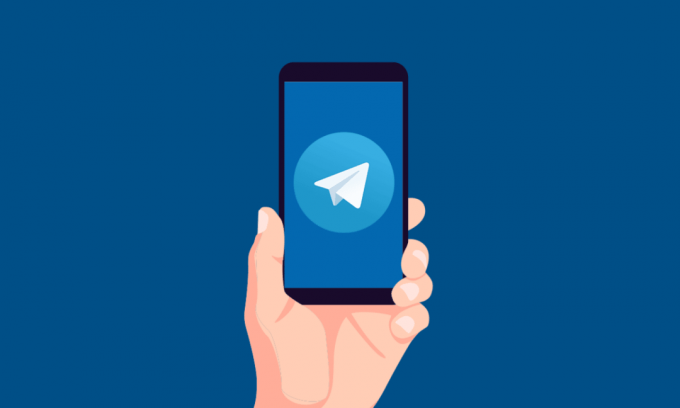
Telegram er en av de populære online direktemeldingstjenestene med mer enn 500 millioner aktive brukere over hele verden. Det er et flott alternativ til de andre nettbaserte meldingsappene som WhatsApp, Google Messages, Signal, etc. De siste årene har flere personer begynt å bruke denne applikasjonen på grunn av dens morsommere og nyttige funksjoner. Hvis du også ønsker å opprette Telegram-konto, les denne artikkelen til slutten for å vite hvordan du oppretter Telegram-konto i detalj.
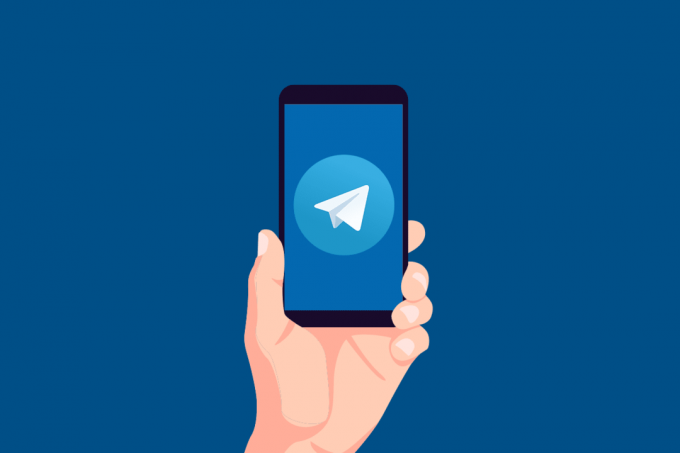
Innhold
- Hvordan opprette Telegram-konto på Android
- Slik får du tilgang til kontoen på skrivebordet
- Alternativ I: Bruk nettleser
- Alternativ II: Installer skrivebordsappen
Hvordan opprette Telegram-konto på Android
Noen av de beste Telegram-funksjonene som har tiltrukket seg mange brukere er oppført nedenfor:
- Telegram lar deg laste opp flere profilbilder samtidig.
- Du kan opprette flere nye hemmelige chatter for å holde dataene til disse chattene borte fra Telegram-serverne.
- Du får enkle og attraktive tilpasningsmuligheter for å endre utseendet til Telegram-appen din på din måte.
- Det er superenkelt å dele live-posisjonen din på Telegram.
- Du kan slå av/på alle Telegram-chatter eller gruppechatter.
- Du kan enkelt koble til proxy-servere på Telegram.
- Telegram tilbyr verktøyene og chatbotene som brukerne kan bruke på appen.
- Du kan bruke den automatiske nattmodusen til å sette appen automatisk i mørk modus etter solnedgang.
Det er flere interessante funksjoner i Telegram som du vil vite etter at du begynner å bruke det. Så for det, les og følg trinnene nedenfor for å lære hvordan du oppretter Telegram-konto trinn for trinn.
Merk: Du kan bare opprette Telegram-kontoen på Android eller iOS mobilapp. Du kan imidlertid logge på og bruke den opprettede Telegram-kontoen på Telegram Web og Telegram skrivebord app.
1. Åpne Play Butikk app på telefonen. Søk etter Telegram appen og trykk på den.

2. Trykk på Installere.

3. Trykk på Åpen for å åpne Telegram-appen på Android-telefonen din.

4. Trykk på Start meldinger.

5. Trykk på FORTSETTE for bekreftelse av anropsmottak popup, som vist.

6. TILLATE Telegram for å ringe og administrere telefonsamtaler.
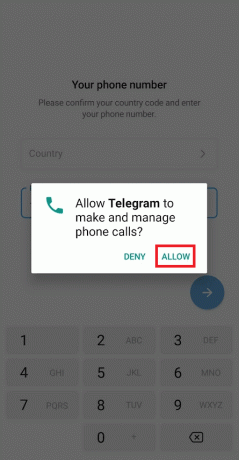
7. Velg Land og Telefonnummer fra de respektive feltene og trykk på Neste pilikon.

8. Trykk på FORTSETTE for å bekrefte en annen popup angående avlesning av anropsloggen, som vist nedenfor.
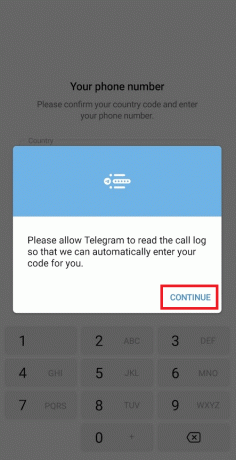
9. Tast inn ditt Fornavn og Etternavn i de angitte feltene og trykk på Neste pilikon.

10. Du har opprettet Telegram-kontoen.
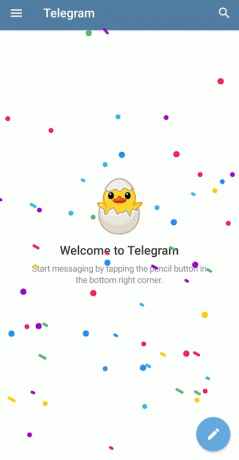
11. Trykk nå på Hamburger ikon fra øverste venstre hjørne.
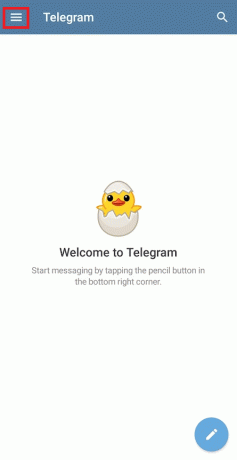
12. Trykk på Innstillinger alternativ.
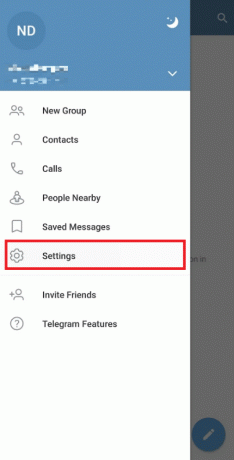
13. Her, fra toppen, trykk på Angi profilbilde og velg et hvilket som helst bilde for det fra galleriet ditt.

14. Under Regnskap seksjon, kan du redigere din telefonnummer, brukernavn og bio.

Derfor er det slik du kan opprette en Telegram-konto på Android.
Les også:Hvordan foreta videosamtaler på telegram
Slik får du tilgang til kontoen på skrivebordet
Følg trinnene nevnt nedenfor for å få tilgang til Telegram-kontoen din på nettleseren og Telegram Desktop-appen.
Alternativ I: Bruk nettleser
Etter at du er ferdig med å opprette Telegram-kontoen på telefonen din, kan du få tilgang til den i nettleseren på skrivebordet med full funksjonalitet. Følg de kommende trinnene for å lære hvordan du bruker Telegram i nettleseren.
1. Besøk Telegram nettside på din Skrivebordnettleser.
2. Klikk på LOGG INN PÅ TELEFONNUMMER.

Merk: Du kan også bruke Koble til skrivebordsenhet alternativet fra Telegram-appen på telefonen for å skanne QR-koden og logge på Telegram Web.
3. Velg Land og telefonnummer og klikk på Neste.
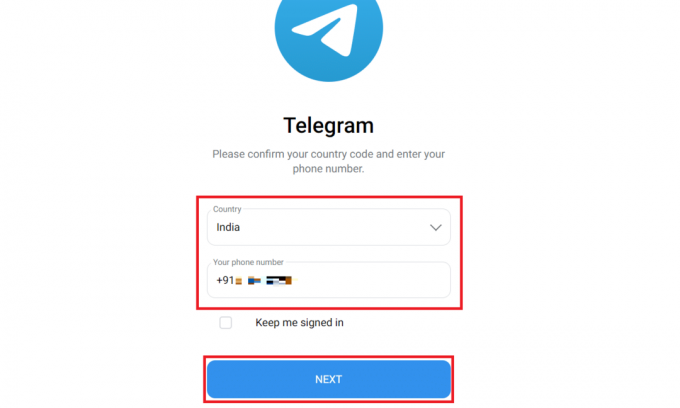
4. Du vil motta en Påloggingskode på Telegram-telefonappen din. Skriv inn det Kode i feltet, som vist nedenfor.

5. Du vil umiddelbart bli logget på din Telegram-konto på nettleseren din.

Les også:Fiks Telegram Web som ikke fungerer
Alternativ II: Installer skrivebordsappen
Alternativt kan du også installere Telegram-skrivebordsappen og få tilgang til din nyopprettede Telegram-konto på den hvis du bruker skrivebordet oftere enn smarttelefonen. Les og følg trinnene nedenfor nøye for å gjøre det.
1. Gå til Telegram Desktop-nettstedet på nettleseren din.
2. Klikk på Skaff deg Telegram for Windows x64. Velg plasseringen for å laste ned og lagre Telegram-applikasjonen .exe fil.
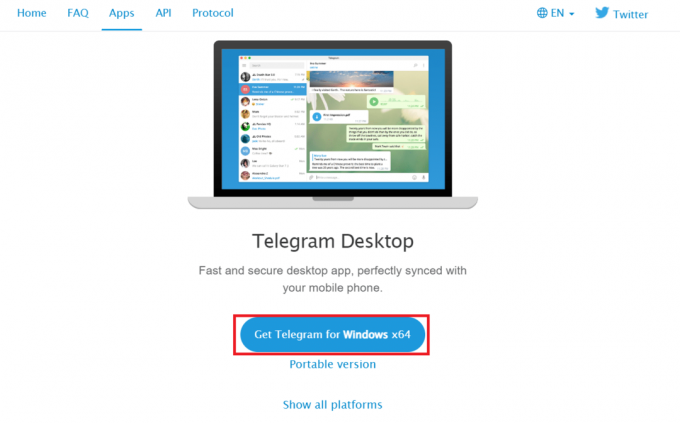
3. Klikk på nedlastet fil fra bunnen, som vist.
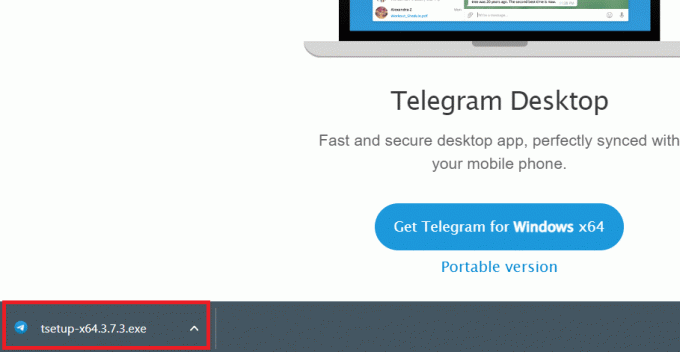
4. I Velg Setup Language popup, velg ønsket språk fra rullegardinmenyen og klikk OK.
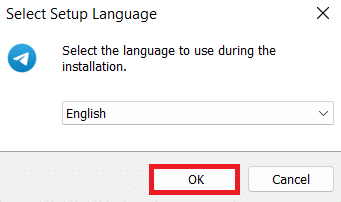
5. I Velg Destinasjonssted vindu, klikk på Bla gjennom... alternativet for å velge ønsket sted for å installere oppsettet for Telegram Desktop-appen. Når du er ferdig, klikker du på Neste.
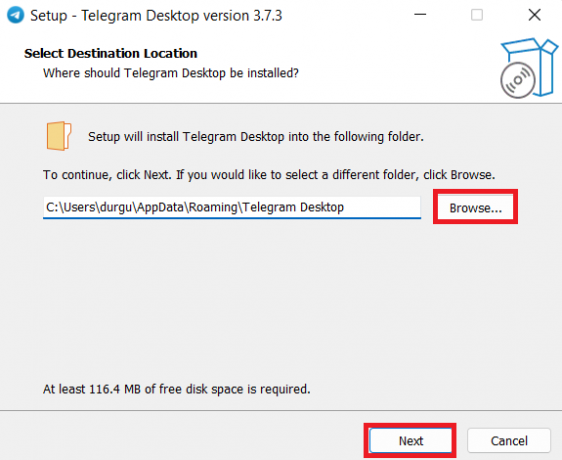
6. I Velg Startmeny-mappe vindu, klikk på Bla gjennom... alternativet for å velge ønsket plassering for Telegram-programsnarveimappen. Når du er ferdig, klikker du på Neste.
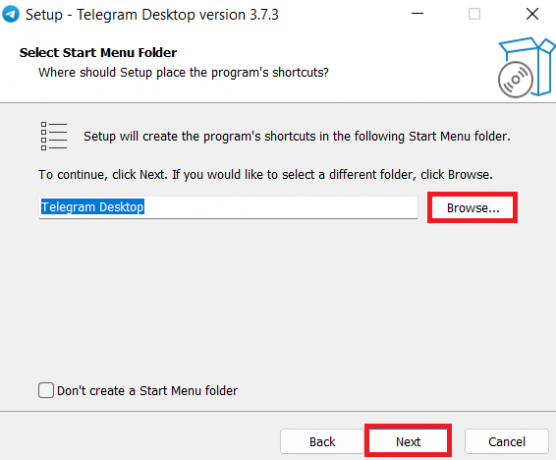
7. Klikk på Neste i Velg Tilleggsoppgaver vindu.
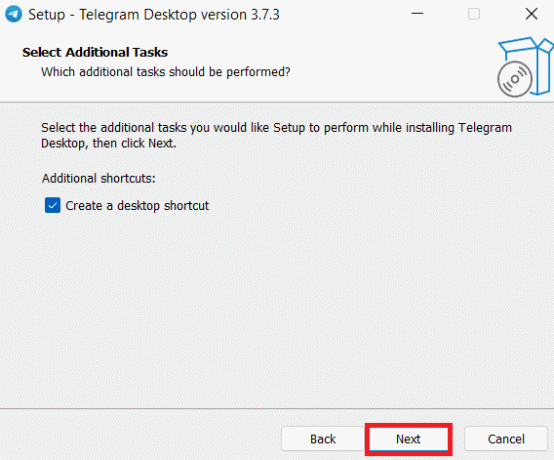
8. Klikk på Installere i Klar til å installere vindu.

9. Vent noen øyeblikk for å fullføre installasjonsprosessen.

10. Klikk på Bli ferdig å lansere Telegram skrivebord app.
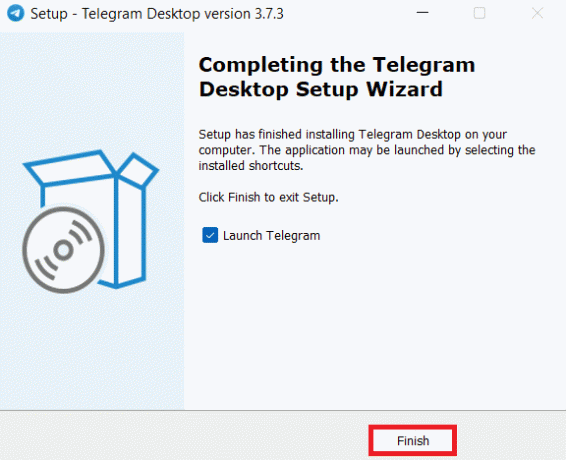
11. Nå, klikk på START MELDINGER i Telegram skrivebord app.
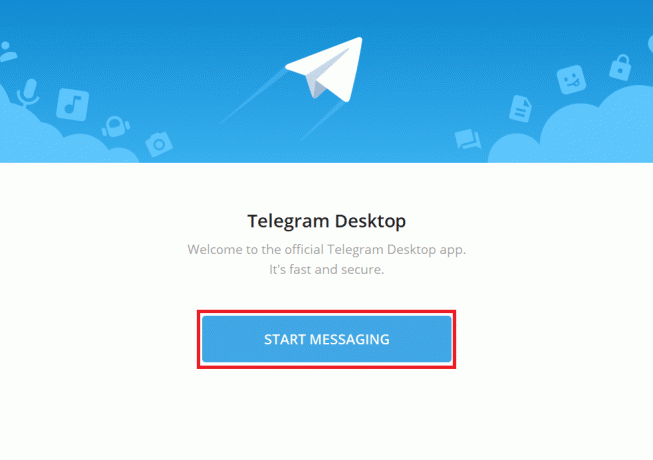
12. Følg trinnene nevnt i Alternativ I ovenfor for å logge på Telegram-kontoen din på denne skrivebordsappen.
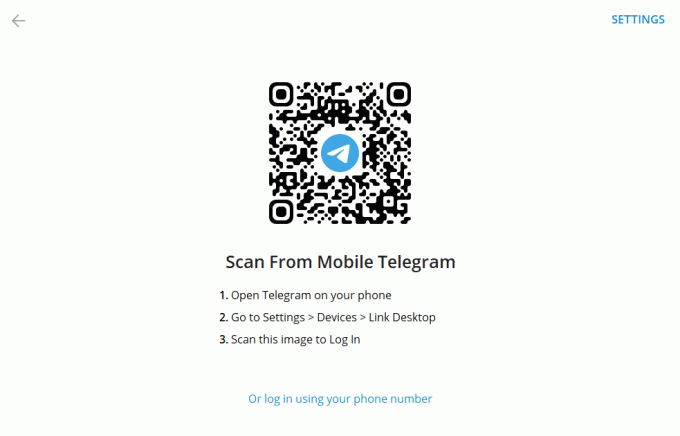
Anbefalt:
- Fix Kunne ikke initialisere BattlEye Service Generisk feil
- Slik installerer du Hex Editor Notepad++ i Windows 10
- Rett opp Facebook Marketplace som ikke fungerer
- Hvordan laste ned Telegram-videoer på Windows 10
Vi håper du har forstått trinnene til hvordan du oppretter en Telegram-konto og lærte også å få tilgang til den kontoen. Hvis du har spørsmål om denne artikkelen eller forslag om et annet emne for oss, ta kontakt med oss gjennom kommentarfeltet nedenfor.



